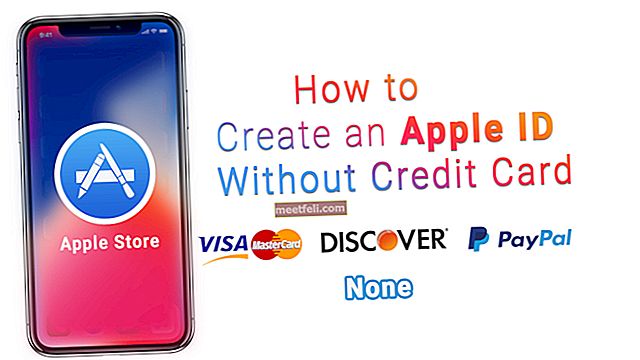Samsung Galaxy S9 Plus на данный момент является одним из высококлассных смартфонов на рынке. Будучи лучшим смартфоном от Samsung, в этом смартфоне вы найдете все. От дисплея до камеры вы не увидите никаких компромиссов с Samsung Galaxy S9 Plus. S9 Plus предлагает вам насладиться великолепным безрамочным дисплеем 18: 9, который также изогнут по краям. Он также имеет одну из лучших настроек двойной камеры, где основная камера имеет регулируемую диафрагму. Galaxy S9 Plus практически идеален во всех аспектах, кроме программного обеспечения. Хотя Samsung действительно знает, как сделать хорошее оборудование для смартфона, их программное обеспечение не самое лучшее. К сожалению, из-за этого есть некоторые проблемы, которые могут очень расстраивать. Здесь мы собираемся перечислить распространенные проблемы Samsung Galaxy S9 Plus и способы их устранения.
Проблемы Samsung Galaxy S9 Plus и как их исправить
Проблема 1: приложения не в полноэкранном режиме
В 2018 году большинство недавно выпущенных смартфонов имеют дисплеи с соотношением сторон 18: 9, что позволяет производителю включать экран большего размера в сравнительно меньший форм-фактор. Кроме того, он также может отображать больше информации на экране за раз, поскольку экран намного длиннее.
Хотя большинство приложений выглядят совершенно красиво с экраном 18: 9, некоторые приложения требуют и лучше всего работают с соотношением сторон 16: 9. К счастью, с S9 Plus вы можете заставить все свои приложения работать в полноэкранном режиме, используя опцию, предоставленную Samsung в S9 Plus.
Решение:
- Перейдите в меню «Дисплей» в разделе «Настройки» на вашем Galaxy S9 Plus.
- Здесь найдите вариант с надписью «Полноэкранный режим».
- Теперь убедитесь, что все ваши приложения используют полноэкранный режим, чтобы они могли использовать весь дисплей 18: 9.
Проблема 2: Полная зарядка занимает слишком много времени
Galaxy S9 Plus поддерживает быструю зарядку, а это значит, что его можно полностью заряжать быстрее, чем средний смартфон. Это очень полезно, но перестает работать на некоторых телефонах S9 Plus. К счастью, для этого есть простое решение, с помощью которого вы можете легко повторно включить быструю зарядку, выполнив следующие действия:
Решение:
- Запустите приложение «Настройки» на своем Samsung Galaxy S9 Plus.
- Перейдите в раздел «Аккумулятор» и найдите опцию «Быстрая зарядка».
- Вы должны включить опцию «Быстрая зарядка», после чего ваш телефон будет заряжаться намного быстрее.
- Теперь всякий раз, когда вы будете заряжать свой S9 Plus, он будет отображать текст быстрой зарядки в нижней части экрана блокировки.
Проблема 3: Проблемы с Wi-Fi в Samsung Galaxy S9 Plus
Если вы являетесь пользователем Samsung Galaxy S9 Plus, скорее всего, у вас возникли проблемы с приемом Wi-Fi. Эти проблемы включают низкую скорость интернета, разрывы соединения или невозможность найти определенную беспроводную сеть на вашем S9 Plus. К счастью, вы можете легко решить все эти проблемы, следуя этим инструкциям:
Решение:
- Скорее всего, именно ваш маршрутизатор Wi-Fi вызывает все проблемы, связанные с беспроводной сетью на вашем S9 Plus. Поэтому, прежде чем попробовать какой-либо другой метод, настоятельно рекомендуется перезапустить маршрутизатор Wi-Fi.
- Если это не кажется полезным для вашего устройства, вам следует повторно ввести данные о сети на вашем Galaxy S9 Plus. Для этого вам нужно сначала открыть настройки Wi-Fi на вашем устройстве и долго нажимать на беспроводную сеть, в которой возникают проблемы. Теперь выберите «Забыть сеть», при этом сеть будет удалена с вашего телефона. Наконец, просто повторно подключитесь к беспроводной сети, еще раз введя правильные данные.
- Если ни один из этих методов не работает для вас, последний вариант - сбросить настройки маршрутизатора Wi-Fi. Вы можете сделать следующее, используя руководство пользователя, прилагаемое к маршрутизатору, которое, надеюсь, решит все ваши проблемы, связанные с Wi-Fi на вашем Galaxy S9 Plus.

Проблема 4: приложение для обмена сообщениями отправляет фотографии автоматически
Одна из самых известных ошибок Galaxy S9 Plus связана с его приложением обмена сообщениями, которое отправляет фотографии, имеющиеся на вашем устройстве, вашим контактам. Такая ошибка влияет на конфиденциальность пользователя, поскольку ваш телефон обменивается личными фотографиями с другими без вашего ведома. К счастью, Samsung уже исправила эту проблему с помощью OTA-обновления для S9 Plus. Хотя, если вы не обновляли свой телефон и по-прежнему хотите решить эту проблему, вы можете просто выполнить следующие шаги, чтобы исправить эту ошибку на своем Galaxy S9 Plus:
Решение:
- Откройте настройки «Информация о приложении» в приложении «Сообщения» на вашем S9 Plus.
- Перейдите в раздел «Разрешения» и отключите хранилище. Разрешение на хранение для этого приложения теперь отключено, из-за чего оно не может получить доступ к вашему хранилищу и обмениваться фотографиями с кем-либо.
Проблема 5: темное замедленное видео
Функция сверхзамедленного видео на Galaxy S9 Plus очень популярна, поскольку позволяет пользователям записывать видео с впечатляющей скоростью 960 кадров в секунду. Несмотря на то, что эта функция работает довольно хорошо, некоторым пользователям показалось, что их замедленное видео довольно темное. Другими словами, их видео недоэкспонированы, и большая часть деталей не видна. При этом можно решить эту проблему с уязвимостью, отключив функцию на вашем S9 Plus, выполнив следующие действия.
Решение:
- Откройте приложение «Настройки» на своем смартфоне.
- Перейдите в раздел «Расширенные функции».
- Теперь отключите опцию «Smart Stay», которая устранит проблему с замедленным воспроизведением в темноте на вашем Galaxy S9 Plus.
Проблема 6: проблемы с чувствительностью сенсорного экрана Galaxy S9 Plus
Некоторые пользователи сталкивались с проблемами нечувствительности сенсорного экрана из-за падения или защиты экрана. Несмотря на то, что это проблемы, связанные с оборудованием, Samsung включила в свои телефоны опцию, которая позволяет пользователям изменять чувствительность сенсорного экрана, чтобы они могли легко исправить подобные проблемы. Чтобы исправить чувствительность экрана, вам необходимо выполнить следующие шаги для вашего Galaxy S9 Plus.
Решение:
- Перейдите в приложение «Настройки» вашего Galaxy S9 Plus.
- Откройте «Расширенные функции», в котором есть параметры чувствительности к касанию.
- Теперь, используя параметр «Чувствительность к касанию», вы можете легко настроить чувствительность сенсорного экрана вашего S9 Plus. После этого вы не столкнетесь ни с какими проблемами.

Проблема 7: Проблемы со звуком в Samsung Galaxy S9 Plus из-за влажного динамика
Samsung Galaxy S9 Plus - один из немногих смартфонов со степенью защиты IP68. Это означает, что этот телефон практически полностью водонепроницаем. Тем не менее, у него все еще могут быть проблемы с его водонепроницаемостью. Одна из таких проблем связана с динамиком, где вода заставляет динамик издавать приглушенный звук.
Решение: это происходит, когда вода попадает в решетку динамика и искажает звук. Тем не менее, Samsung положила водонепроницаемую пленку перед динамиком, чтобы вода не повредила динамик. Поэтому, если вода когда-либо попадет в динамик вашего Galaxy S9 Plus, просто дайте телефону высохнуть. Когда вода полностью высохнет, динамик вашего телефона будет звучать как новенький.
Проблема 8: устранение проблем с разрешением и масштабированием на Galaxy S9 Plus
В Samsung Galaxy S9 Plus вы получаете дисплей QHD + со средним размером батареи. Это означает, что большой экран с высоким разрешением довольно быстро разрядит вашу батарею. Поэтому, чтобы увеличить время автономной работы вашего телефона, Samsung вдумчиво добавила опцию, которая позволяет пользователю использовать устройство с более низким разрешением. Хотя дисплей телефона не выглядит хорошо при более низком разрешении, он, безусловно, помогает продлить время автономной работы.
Несмотря на то, что это отличная функция для экономии заряда батареи, она может вызвать некоторые проблемы, связанные с масштабированием из-за уменьшенного разрешения. Если вы испытываете какие-либо визуальные артефакты с вашим Galaxy S9 Plus, вы можете использовать следующие инструкции для изменения разрешения вашего телефона, чтобы исправить проблемы с масштабированием.
Решение:
- Откройте раздел «Дисплей» в приложении «Настройки» вашего S9 Plus.
- Здесь вы найдете все параметры, связанные с экраном вашего телефона, включая параметр «Разрешение экрана».
- Используя эту функцию, вы можете снова изменить разрешение вашего устройства на QHD +, чтобы все проблемы с масштабированием были исправлены.
Проблема 9: исправить все другие проблемы на Samsung Galaxy S9 Plus
Если вы все еще ищете решения какой-либо проблемы на вашем S9 Plus, вы всегда можете попробовать некоторые универсальные исправления, которые могут решить множество проблем на смартфоне. Например, прежде чем пробовать какое-либо сложное исправление для вашего смартфона, вы должны попробовать его перезагрузить. Поскольку перезапуск приведет к перезагрузке вашей операционной системы, он потенциально может решить множество проблем на вашем Galaxy S9 Plus.
На всякий случай, если вам кажется, что это не сработает, вам обязательно стоит попробовать сбросить настройки вашего S9 Plus, который сотрет все с вашего устройства, поэтому обязательно сделайте резервную копию всех ваших важных данных. Для сброса настроек вашего устройства вы можете выполнить указанные шаги.
Решение:
- Откройте приложение «Настройки» на своем Samsung Galaxy S9 Plus, чтобы сбросить настройки.
- Перейдите в «Общее управление» и выберите «Сброс».
- Это сбросит ваш S9 Plus и устранит множество проблем на вашем устройстве.
Вывод
Если ни одно из указанных выше исправлений не помогло устранить проблемы на вашем Samsung Galaxy S9 Plus, настоятельно рекомендуется обратиться в службу поддержки клиентов Samsung для получения дополнительной помощи. Поскольку они являются экспертами, обученными в Samsung, вам всегда следует рассматривать возможность обращения к ним как к последнему варианту решения любых проблем на вашем устройстве.